创建Excel扇形统计图的步骤:选择数据、插入饼图、调整图表格式、添加数据标签、优化图表外观。在这篇文章中,我们将重点讨论如何创建和优化Excel中的扇形统计图,以便更好地展示和分析数据。特别是,我们将详细阐述如何选择适当的数据,以确保图表的准确性和可读性。
一、选择数据
选择数据是创建Excel扇形统计图的第一步。数据选择的准确性直接影响图表的表现和分析结果。
1.1 确定数据范围
首先,需要确定数据范围。扇形图主要用于展示各部分占整体的比例,因此数据范围应包含类别标签和相应的数值。例如,假设要展示各部门的年度销售额,数据表可能包含两列:部门名称和销售额。
1.2 数据格式要求
确保数据格式正确,每个类别的数值是正数,并且没有空白单元格。空白单元格或负数会导致图表错误或失真。
二、插入饼图
在数据选择完成后,接下来是插入饼图。
2.1 选择图表类型
在Excel中,选择插入选项卡,然后点击图表组中的“饼图”按钮。在下拉菜单中选择“二维饼图”或“三维饼图”选项。
2.2 自动生成图表
选择适当的饼图类型后,Excel将自动生成一个默认的扇形图。此时,图表已基本成型,但需要进一步调整以达到最佳效果。
三、调整图表格式
图表的默认格式通常需要调整,以便更好地展示数据。
3.1 更改颜色和样式
点击图表,然后选择图表工具中的设计选项卡。在这里,可以更改图表的颜色和样式,使其更具视觉吸引力和易读性。
3.2 调整图表大小和位置
通过拖动图表边框,可以调整图表的大小和位置。确保图表在工作表中的位置合理,以便与其他数据和图表保持协调。
四、添加数据标签
数据标签是扇形图的重要组成部分,它们显示每个部分的具体数值或百分比。
4.1 添加数据标签
右键点击图表中的任意一个扇形,然后选择“添加数据标签”。可以选择显示数值、百分比或两者兼有的标签。
4.2 定制数据标签格式
点击添加的数据标签,可以进一步定制其格式,包括字体、颜色和位置。确保标签清晰可读,不与其他图表元素重叠。
五、优化图表外观
为了使图表更加专业和美观,还可以进行一些进一步的优化。
5.1 添加标题和注释
为图表添加一个标题,以便读者迅速了解图表的主题。还可以添加注释,解释图表中的关键点或异常值。
5.2 使用图表元素
利用图表工具中的元素选项卡,可以添加或删除图例、数据表、误差线等图表元素。这些元素可以帮助更好地理解和分析图表数据。
六、实际应用案例
为了更好地理解以上步骤,我们将通过一个实际应用案例来演示如何创建一个Excel扇形统计图。
6.1 数据准备
假设我们有以下数据,表示公司各部门的年度销售额:
部门
销售额(万元)
销售部
120
市场部
80
研发部
100
人事部
40
财务部
60
6.2 创建图表
首先,选择数据范围A1:B6,然后按照上述步骤插入一个二维饼图。Excel将自动生成一个扇形图,展示各部门的销售额占比。
6.3 调整和优化
接下来,调整图表颜色,使各部门的扇形部分颜色不同;添加数据标签,显示每个部门的销售额和百分比;最后,添加图表标题,如“公司各部门年度销售额占比”。
七、常见问题及解决方法
在创建Excel扇形统计图时,可能会遇到一些常见问题。以下是一些解决方法。
7.1 数据标签重叠
如果数据标签重叠,可以通过调整标签位置或缩小标签字体来解决。右键点击标签,选择“格式化数据标签”,然后在“标签位置”选项中进行调整。
7.2 扇形部分过小
当某些数据值较小时,扇形部分可能会过小,难以观察。可以尝试将这些小数据合并为“其他”类别,以提高图表的可读性。
7.3 图表失真
确保数据格式正确,特别是没有负数或空白单元格。如果图表失真,检查数据源并修正错误数据。
八、进阶技巧
在掌握基础操作后,可以尝试一些进阶技巧,进一步提升图表的专业性和美观度。
8.1 使用数据切片器
数据切片器是一种强大的工具,可以帮助在多个维度上筛选数据。通过在扇形图中添加切片器,可以动态更新图表,展示不同维度的数据。
8.2 动态数据范围
使用Excel的动态数据范围功能,可以自动更新图表数据。这样,当数据源发生变化时,图表会自动更新,无需手动调整。
8.3 自定义图表模板
如果需要经常创建类似的图表,可以自定义图表模板。保存一个经过优化的扇形图作为模板,下次创建图表时,直接应用该模板即可。
九、总结
创建Excel扇形统计图并不复杂,但要做到专业和美观,需要注意多个细节。从选择数据、插入图表、调整格式、添加标签到最终的优化,每一步都至关重要。通过掌握这些技巧,不仅可以制作出高质量的图表,还能有效地展示和分析数据,帮助更好地做出决策。
希望这篇详细的指南能帮助你在Excel中创建出色的扇形统计图。无论是用于报告、会议还是数据分析,精心制作的图表都能显著提升信息传达的效果。
相关问答FAQs:
1. 如何在Excel中创建扇形统计图?在Excel中创建扇形统计图非常简单。首先,选择你要统计的数据范围,包括标签和数值。然后,在Excel的菜单栏中选择“插入”选项卡,并点击“统计图表”中的“饼图”图标。接下来,选择“扇形图”样式并点击“确定”。Excel将自动根据你的数据创建一个扇形统计图。
2. 如何调整Excel中扇形统计图的颜色和样式?如果你想要自定义Excel中扇形统计图的颜色和样式,可以通过以下步骤实现。首先,选中扇形统计图,然后在Excel的菜单栏中选择“设计”选项卡。在“设计”选项卡中,你可以选择不同的图表样式、颜色方案和布局。此外,你还可以通过点击“更改颜色”按钮来选择自定义的颜色方案,或者点击“样式”按钮来选择不同的样式。
3. 如何在Excel中编辑扇形统计图的标签和数值?如果你想要编辑Excel中扇形统计图的标签和数值,可以按照以下步骤进行操作。首先,选中扇形统计图,然后在Excel的菜单栏中选择“布局”选项卡。在“布局”选项卡中,你可以选择是否显示图例、数据标签和百分比标签。如果你想要编辑标签和数值的具体内容,可以双击图表上的标签或数值,然后直接进行编辑。完成编辑后,按下回车键即可保存修改。
文章包含AI辅助创作,作者:Edit1,如若转载,请注明出处:https://docs.pingcode.com/baike/4366682